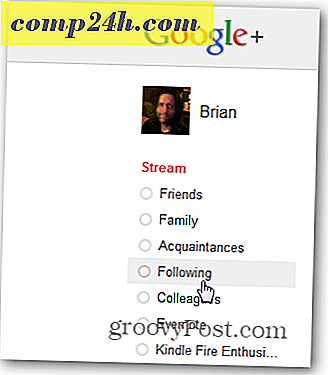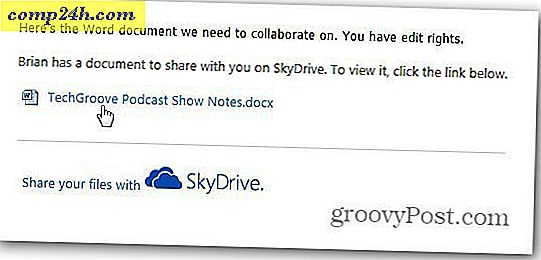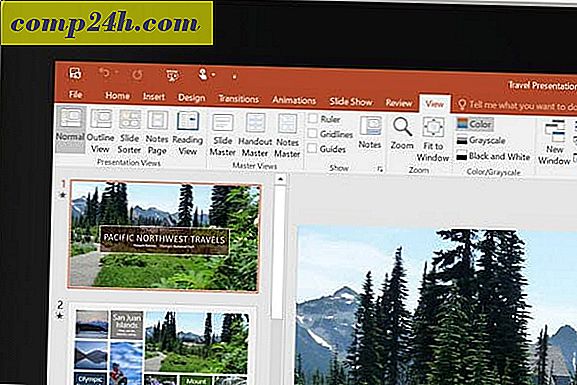Så här lägger du till en extra brevlåda i Outlook 2010

Att lägga till en extra brevlåda till din Outlook 2010- profil är väldigt enkel så länge du vet var du ska titta. Jag har täckt processen för Outlook 2007, Outlook 2013, men eftersom Microsoft flyttat saker runt med Outlook 2010, tänkte jag att jag skulle inkludera steg för steg igen med hjälp av Outlook 2010 skärmdumpar.
Uppdatering : Steg för att lägga till en brevlåda till Outlook 2016 finns här.
Så här lägger du till en brevlåda till Outlook 2010
1. Öppna Outlook 2010 och klicka på Arkiv, Info, Kontoinställningar

2. Markera kontot och klicka på Ändra

3. Klicka på Fler inställningar

4. Klicka på Avancerat flik och klicka sedan på Lägg till

5. Skriv in namnet på extra / sekundär brevlåda och klicka på OK

6. Verifiera att den nya brevlådan är listad. Klicka på OK för att spara

7. Klicka på Nästa

8. Klicka på Slutför

9. Klicka på Stäng

Klar ! Din nya brevlåda ligger under ditt primära konto.

Frågor? Kommentarer? Släpp en anteckning i kommentarerna.